Voici un nouveau tutoriel pour Photoshop qui nous est proposé par Michel Rohan, un de nos membres qui a pris le temps de mettre noir sur blanc son expérience personnelle en matière de retouche photo.
Dans ce tutoriel, vous découvrirez comment transformer une photo en dessin, un peu dans le style des bandes dessinées, de quoi susciter quelques vocations ??
Copiez la photo ci-dessous de Collonges-la-Rouge dans un répertoire de votre disque dur et chargez-la sous photoshop.
- Dupliquez-la : Image…Dupliquer
- Renommez la copie « Dessin »
- Faites passer cette photo en mode CMJN : Image…Mode…Couleurs CMJN
- Désaturez-la : Image…Réglage…Désaturation
- Renforcez ses contours : Filtre…Esthétiques…Tracé des contours
- Simplifiez les contours : Image…Réglage…Luminosité/Contraste, mettre le contraste à 100.
- Copiez-la (Ctrl+A)et (Ctrl+C) sur l’original (Ctrl+V) en couleur
- Affichez la fenêtre des calques si elle n’est pas visible : Fenêtre…Calques
- Choisissez le mode de fusion « Incrustation » et appliquez une opacité de 40% .
Vous devez obtenir une fenêtre des calques identique à celle-ci
- Sélectionnez le calque d’arrière-plan et réduisez le nombre de couleurs : Filtre…Artistiques…Découpage : Niveaux : 8 Simplicité : 0 Fidélité : 3
- Saturez les couleurs : Image…Réglage…Teinte/Saturation : Saturation : 45
Votre image est terminée. N’oubliez pas de la sauvegarder au format PSD pour pouvoir, au besoin, revenir dessus.
L’image finale (on ne peut plus parler de photo) est la suivante :
Retrouvez les photos de Michel Rohan sur son site : http://www.planete-bleue.net
Cet article vous a aidé ?
Recevez ma boîte à outils photo pour progresser en photo même si vous n'avez que 5 minutes par jour.



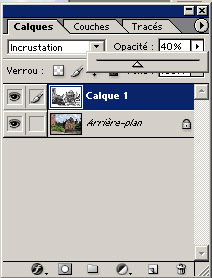


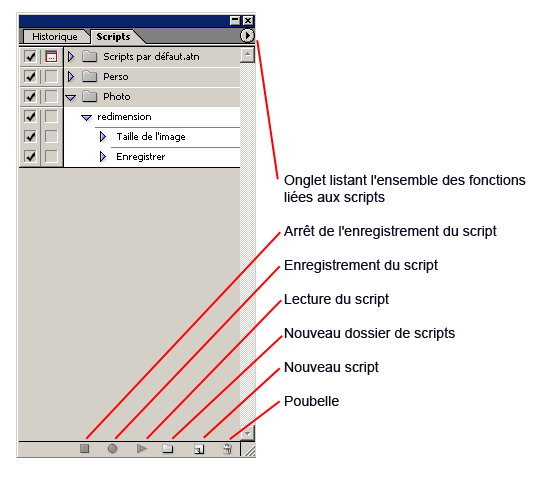



et http://cartoonize.net c’est sympas aussi
Ce n’est pas trop le resultat que j’esperai ceci dit le rendu est interessant et je garde ça en mémoire pour mes prochains bidouillages; merci
ca fait pas trop dessein bande dessiné mais plus peinture a l’huile , trés beau rendu , merci pour l astuce man !